word中怎么去除水印 word文档水印删除不了怎么办
在我们日常的办公和学习中,经常会遇到需要编辑或使用Word文档的情况,有时我们可能会遇到一个令人头痛的问题,那就是如何去除Word文档中的水印。水印的存在往往会影响到我们对文档的使用和阅读,让人感到困扰。尽管Word软件提供了删除水印的功能,但有时我们可能会遇到删除不了水印的情况,这时我们该如何办呢?本文将针对这一问题进行探讨,提供一些解决方案以帮助大家解决Word文档水印删除的困扰。
步骤如下:
1.启动office软件,打开需要删除水印的word文档;
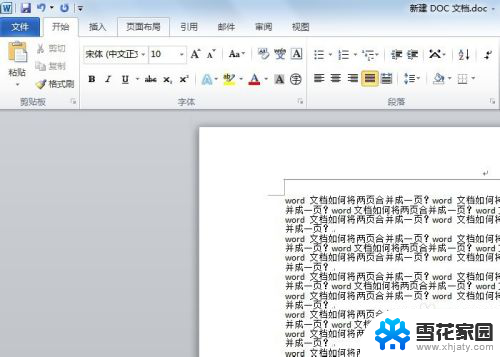
2.在word菜单栏中点击【页面布局】,在页面布局的子菜单栏中点击【水印】。
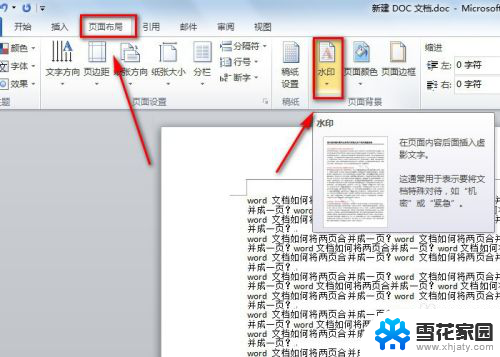
3.在水印的下拉菜单中,点击【删除水印】,就可以将word文档中的水印删掉了。
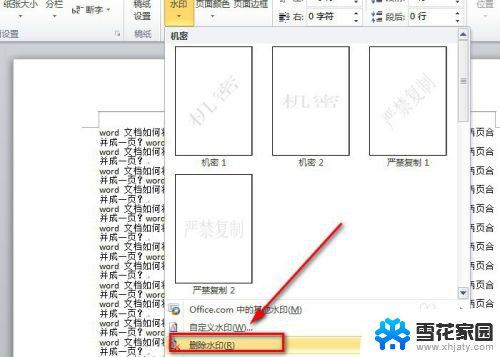
4.当然我们还可以点击水印下拉菜单中的【自定义水印】,在弹出的新界面选择【无水印】。而后再单击【应用】或【确定】,这样就可以删除掉水印了。
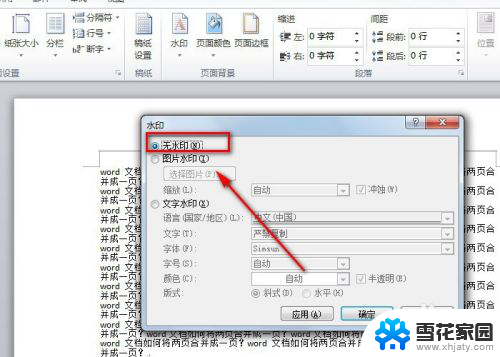
5.若是以上的办法还是没办法将word文档中的水印去掉,此时要考虑文档上并非是文字水印。而可能是透明或白色背景的水印图片。
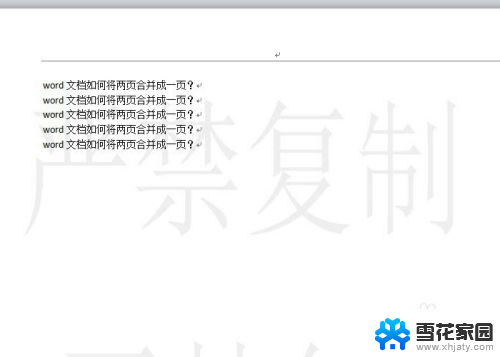
6.此时可点击【页面布局】-【页面颜色】-【填充效果】,就会弹出新的页面。
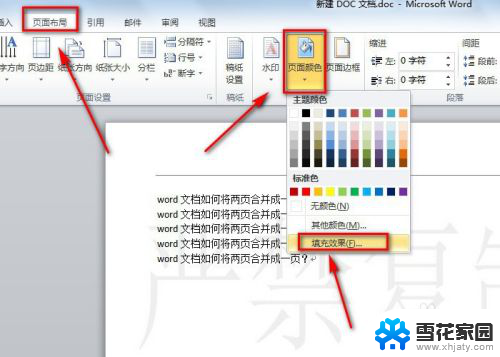
7.在填充效果界面中,点击【图片】选项。就会看到这里有一张图片,此张图片就是我们需要删除的水印图片了。
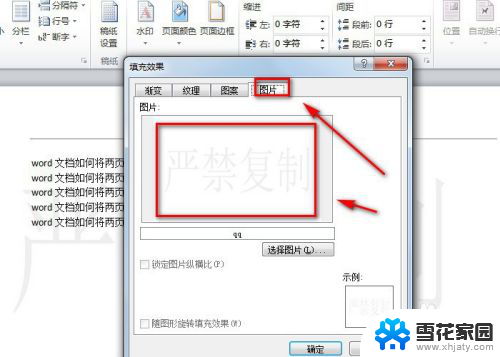
8.从上面的截图可看出,这里没有可删除图片的选项。此时我们回到【页面颜色】的下拉菜单中找到【无颜色】并单击一下,这样就可以将水印图片给删掉了。
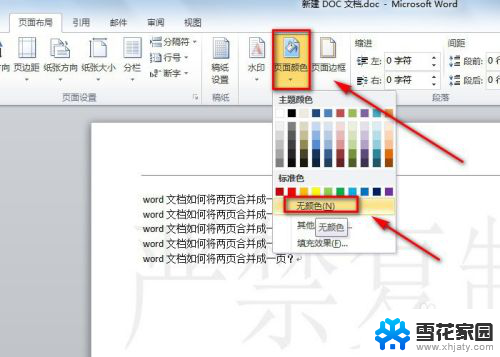
以上就是关于在Word中去除水印的全部内容,如果您遇到相同情况,可以按照以上方法来解决。
word中怎么去除水印 word文档水印删除不了怎么办相关教程
-
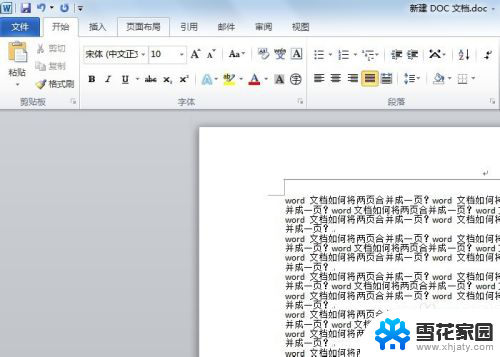 怎么去除word文档的水印 word文档水印去除教程
怎么去除word文档的水印 word文档水印去除教程2024-07-05
-
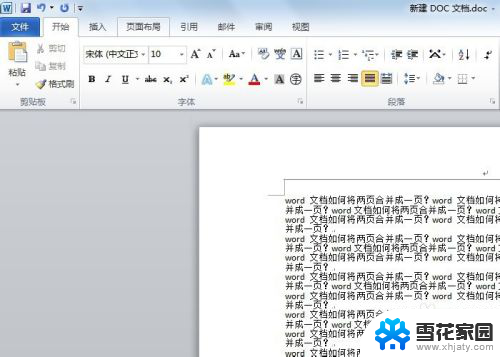 word里面怎么去掉水印 word文档水印无法删除怎么办
word里面怎么去掉水印 word文档水印无法删除怎么办2024-05-30
-
 word如何消除水印 word文档水印无法删除怎么办
word如何消除水印 word文档水印无法删除怎么办2024-03-11
-
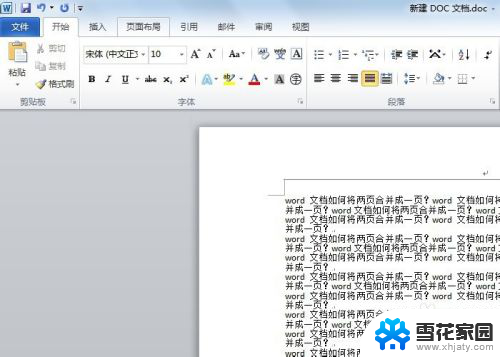 word怎样清除水印 word文档水印删除方法
word怎样清除水印 word文档水印删除方法2024-02-02
- 如何删除word文档中的水印 word文档水印无法删除的解决方法
- wpsword去除水印 WPS文字文档如何去掉水印
- ps怎么去除满屏水印 PS如何快速去除水印
- wps怎么删除插入的水印 wps如何删除插入的水印
- word文档中横线怎么删除 word文档中删除不掉的横线怎么解决
- 图片怎么删除水印 图片水印清除方法
- 电脑微信设置文件保存位置 微信电脑版文件保存位置设置方法
- 增值税开票软件怎么改开票人 增值税开票系统开票人修改方法
- 网格对齐选项怎么取消 网格对齐选项在哪里取消
- 电脑桌面声音的图标没了 怎么办 电脑音量调节器不见了怎么办
- 键盘中win是那个键 电脑键盘win键在哪个位置
- 电脑如何连接隐藏的wifi网络 电脑如何连接隐藏的无线WiFi信号
电脑教程推荐